¿Necesita cambiar la extensión de un archivo para forzar su apertura en un software en particular? El funcionamiento es sencillo y rápido, tanto en PC como en Mac. ¡Pero no elijas cualquier sufijo!
Como ya te habrás dado cuenta, todos los archivos utilizados en informática tienen una extensión a continuación de su nombre: se trata de un conjunto de unos pocos caracteres (letras y números) precedidos de un punto que indica su formato, y por tanto su naturaleza. Por ejemplo, .txt para textos, .docx para documentos de Word, .jpg para imágenes, .mp3 para archivos de audio, .avi o .mkv para videos, o .exe o .app para ejecutables (los programas). Este sufijo se agrega automáticamente al crear un archivo, pero no es inmutable y puede cambiarlo muy fácilmente, si lo necesita. Siempre que tome algunas precauciones para no hacer nada...
¿Por qué cambiar la extensión de un archivo?
La extensión es de gran importancia en la gestión de documentos con un ordenador o smartphone. De hecho, es la etiqueta la que especifica su formato. Con un poco de práctica, conocemos la naturaleza de un archivo según su extensión, sin siquiera abrirlo. También podríamos usarlo para buscar u ordenar. Pero la extensión es utilizada principalmente por el sistema de exploración, que así sabe el tipo de archivo que está tratando. Según el caso, luego lanza un software de procesamiento de texto (para archivos .txt, .rtf o .docx, por ejemplo), un reproductor de audio o video (para .m4a, .mp3, .mov, .flac, etc.) o incluso una herramienta de edición de fotos o un visor de imágenes (para archivos .jpeg, .png, .tiff, etc.).
A menudo, hay una opción, una extensión que puede corresponder a varios programas. Por lo tanto, es posible abrir un archivo .pdf con Adobe Acrobat Reader o con un navegador web o un archivo .zip con la herramienta integrada en el sistema o una utilidad dedicada como 7-Zip. En una PC, también puede configurar fácilmente la asignación de extensiones para definir el software que se utilizará automáticamente según el formato de un archivo (consulte nuestra hoja práctica Elección del software utilizado por defecto en Windows 10). Por otro lado, si tienes un archivo con una extensión que ningún software instalado en tu máquina puede reconocer, tendrás que encontrar uno para acceder al contenido. Todo lo que tienes que hacer es escribir el nombre de la extensión en el buscador de Google (con su punto delante, por ejemplo.mob) para saber con qué software abrirla.
Las extensiones de archivo no están bloqueadas. Para que podamos modificarlos como queramos. Esta operación no afecta la naturaleza real de un archivo, que depende de su codificación. Por lo tanto, no hay necesidad de esperar cambiar un documento .doc a una imagen en formato .png: ¡el archivo simplemente será ilegible! No cuentes con abusar de un servicio de mensajería como Gmail ni para enviar un programa por correo electrónico cambiando su extensión natural .exe a .zip, .txt o .jpg: los filtros de seguridad de Google no se dejarán engañar y bloquearán el envío, para evitar propagar malware. Por otro lado, el cambio de extensión a veces permite abrir o eliminar un archivo recalcitrante, en particular cuando se ha corrompido después de un error. La maniobra también se puede usar para levantar ciertos bloqueos, por ejemplo, para poner música como tono de llamada en un iPhone cambiando de .m4a a .m4r, o para cambiar un archivo .png a .psd para separar los diferentes canales de color en una foto con The Gimp. Claramente, se trata del truco para usuarios experimentados.
Sin embargo, la modificación está libre de riesgos porque es completamente reversible. Si no obtiene el resultado esperado, puede volver a la extensión original en cualquier momento, tanto en PC como en Mac.
¿Cómo cambiar la extensión de un archivo en Windows?
De forma predeterminada, Windows oculta las extensiones de archivo. Para poder modificarlos, primero debe verlos (consulte nuestra hoja práctica Mostrar extensiones y archivos ocultos en Windows para realizar esta configuración).
- Una vez que se revelan las extensiones, seleccione el archivo que desea editar desde el Explorador de Windows haciendo clic en él.
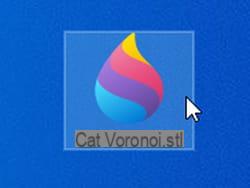
- Presione la tecla F2 teclado o haga clic derecho y elija nombrar, en la parte inferior del menú contextual.
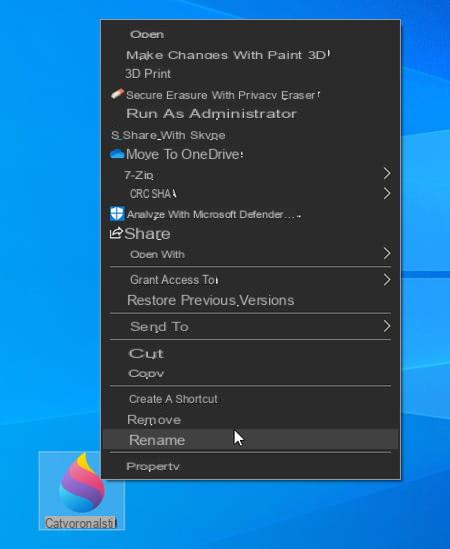
- Elimine las letras que componen la extensión del archivo e ingrese la nueva extensión. Validar pulsando la tecla Entrada Teclado

- Cliquez sur Sí en el cuadro de diálogo que aparece en la pantalla para confirmar su elección.
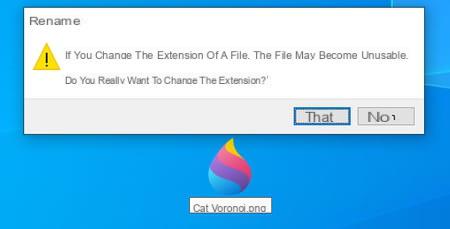
¿Cómo cambiar una extensión de archivo en macOS?
Con macOS, todas las extensiones de archivo son visibles de forma predeterminada. Cambiarlos solo lleva unos segundos.
- Haga clic en el archivo para editar desde el Finder o en una ventana del Finder para seleccionarlo.
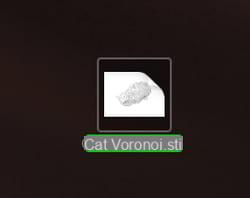
- Ahora presiona la tecla Entrada del teclado Inmediatamente el nombre del archivo pasa a ser editable dejando de lado su extensión.

- Presione la tecla flecha correcta en el teclado, luego reemplace la extensión presente con la que desea y confirme presionando la tecla Entrada Teclado

- En el cuadro de diálogo que aparece en la pantalla, haga clic en el segundo botón Usa .xxx para asignar su nueva extensión al archivo.
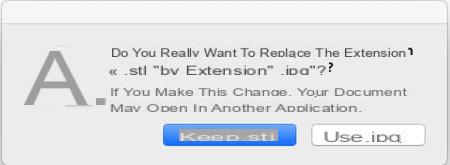
Contenidos Función de las extensiones de archivo Modificar una extensión en Windows Modificar una extensión en macOS Como probablemente ya habrás notado, todos los archivos utilizados en informática tienen una extensión similar a...


























